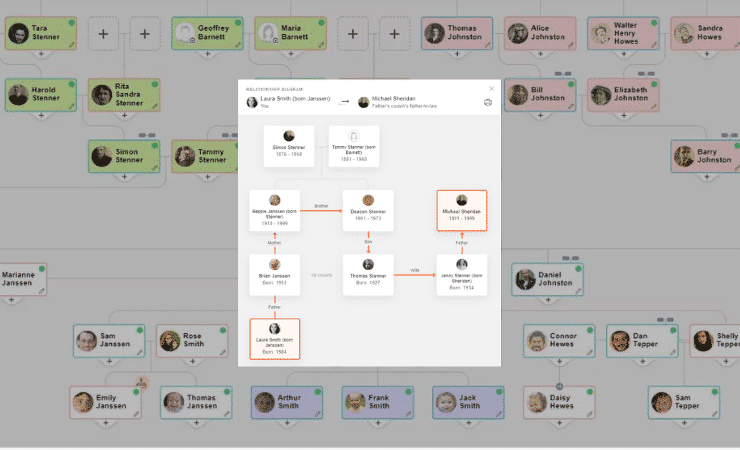
I takt med at du bygger dit slægtstræ og tilføjer flere og flere slægtninge, vil relationerne i dit træ sandsynligvis blive mere og mere komplekse. Selv hvis det er lykkedes dig at mestre det indviklede system af fætter-kusine-forholdsterminologi, kan du stadig have svært ved at huske præcis, hvordan et bestemt fjernt familiemedlem er beslægtet med dig eller med en anden i din familie – endsige forklare det til en anden!
Det er meget lettere at forstå relationer, når man kortlægger dem visuelt. Formålet med det traditionelle slægtstræ er at hjælpe med at visualisere forbindelserne mellem familiemedlemmerne. Men diagrammet bliver mere uoverskueligt og svært at følge, efterhånden som grenene spreder sig.
Af denne grund tilbyder MyHeritage et par gratis, enkle måder at visualisere relationerne mellem personer i dit slægtstræ: relationsrapportfunktionen, relationsdiagrammer og farvekodning.
Relationsrapport
Den gratis relationsrapport giver dig mulighed for at generere diagrammer for enhver relation mellem to personer i dit slægtstræ (forudsat at du er associeret med det). Relationsrapporter kan være særligt nyttige at tage med til familiefester, eller når man interviewer et ældre familiemedlem.
For at få adgang til relationsrapporten skal du holde musen over fanen ” Slægtstræ” i navigationslinjen på din familieside, klikke på “Mere” i bunden af menuen og vælge “Relationer” i den udvidede menu.
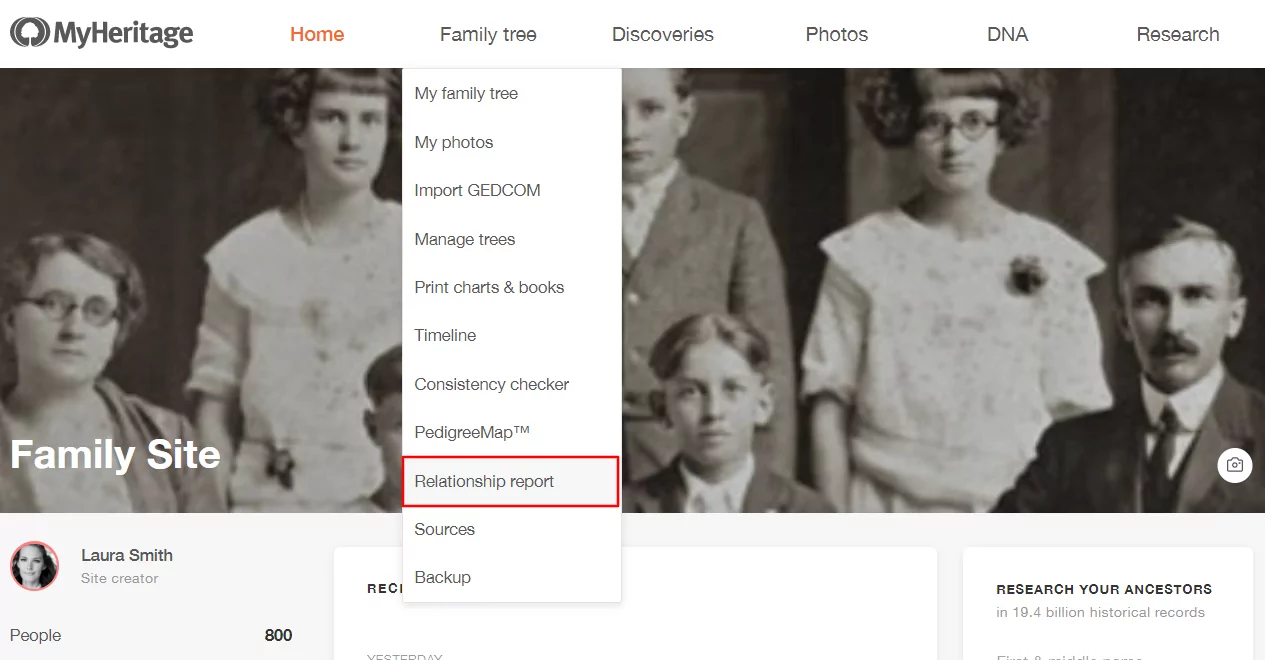
På siden med relationsrapporten skal du blot begynde at skrive navnene på de personer, hvis relation du ønsker at se, i felterne “Person 1” og “Person 2” og vælge dem fra den liste, der vises. Nedenfor vil et diagram blive vist, som beskriver relationen trin for trin:
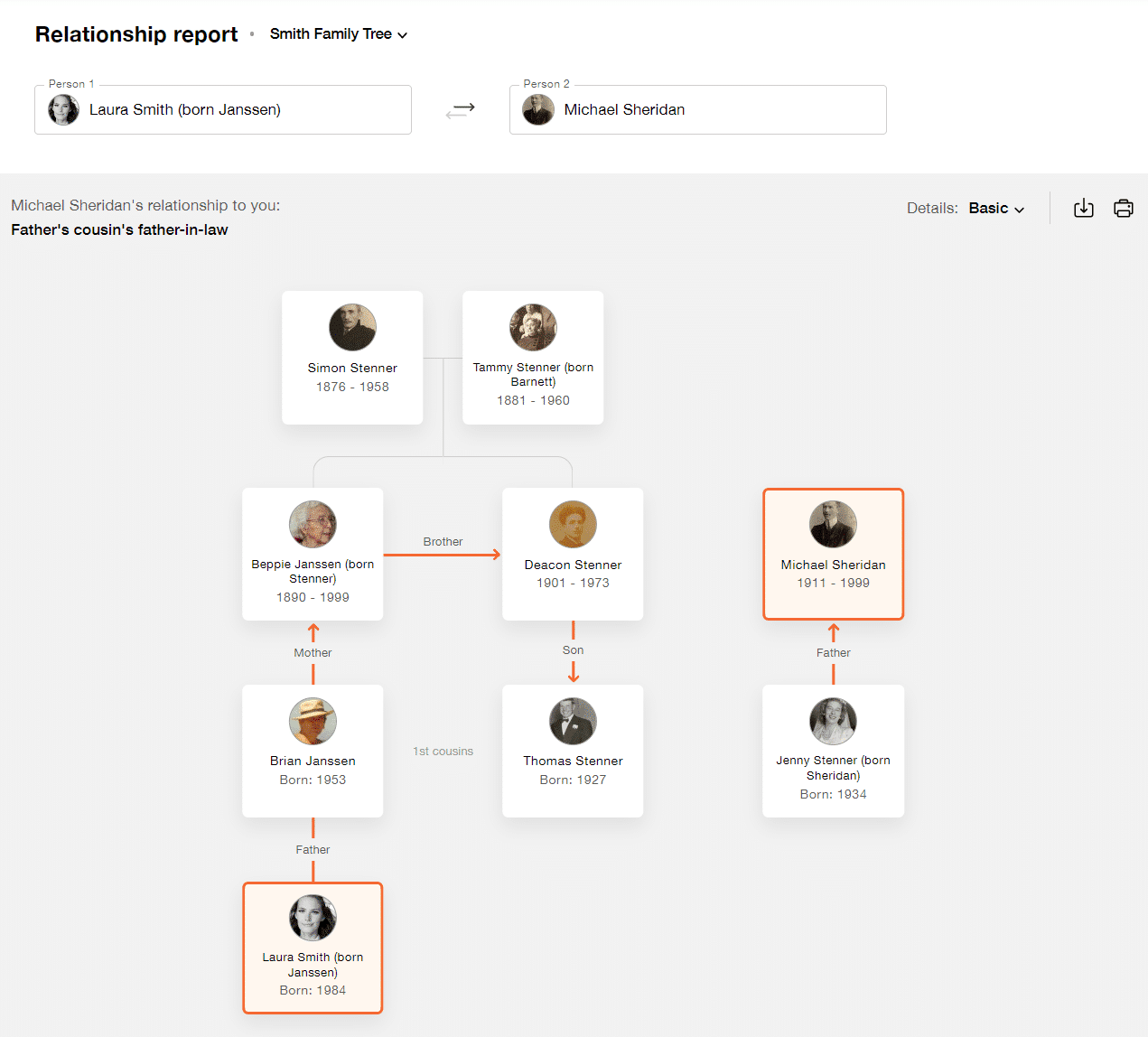
Dit navn vises som standard i feltet “Person 1”. Hvis du vil vælge en anden, skal du holde musen over feltet og klikke på det X, der vises.
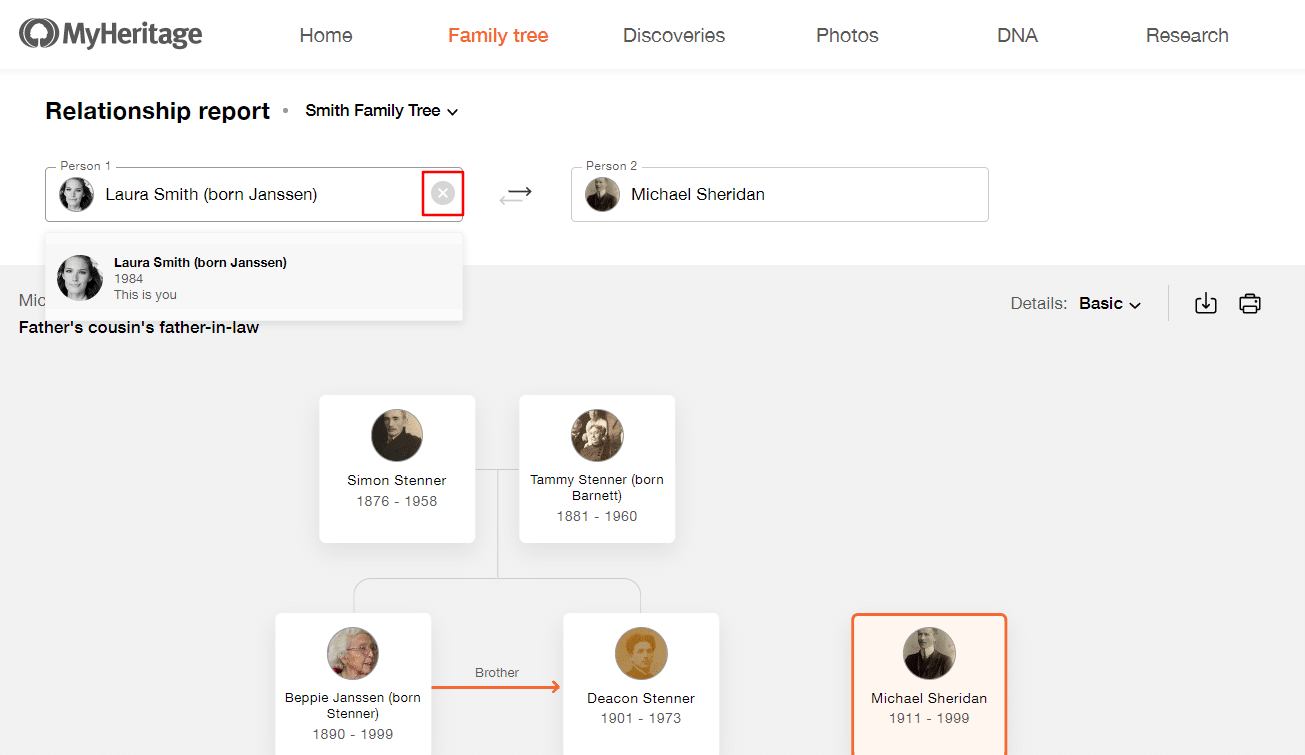
Som standard vises kun de grundlæggende oplysninger om personerne i diagrammet. Du kan vælge at få vist flere detaljer ved at åbne menuen Detaljer øverst til højre og vælge “Fuld” i stedet for “Basis”. Den fulde detaljevisning inkluderer hver persons fødsels- og dødssted såvel som deres fødsels- og dødsdatoer.
Klik på download-ikonet øverst til højre for at gemme diagrammet på din computer som en PDF-fil. Det gør det nemt at dele filen via e-mail. Du kan også printe diagrammet ved at klikke på print-ikonet.
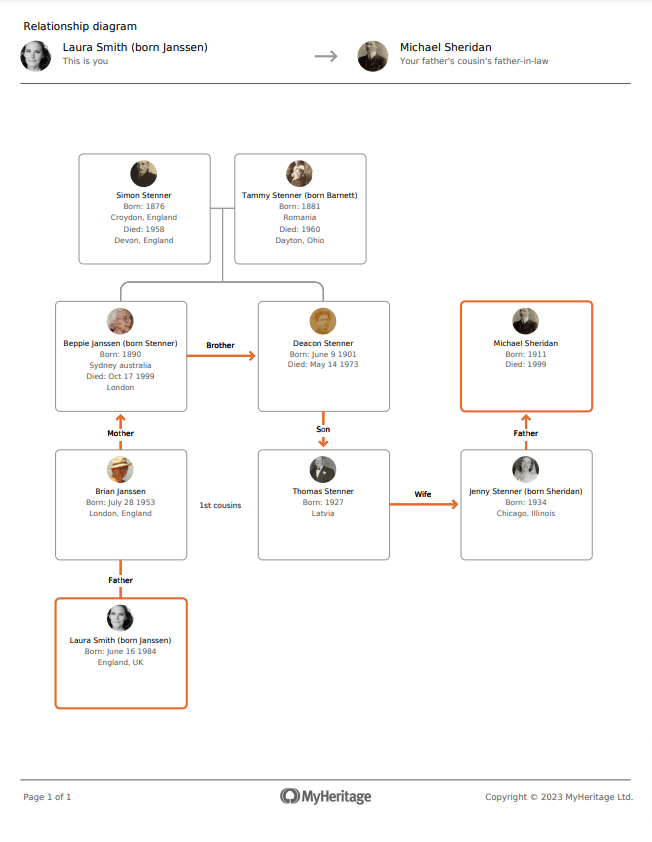
Sådan får du adgang til relationsdiagrammer fra dit slægtstræ
Du kan også få adgang til et relationsdiagram, der viser din relation til en given slægtning direkte fra deres profilpanel, når du ser dit slægtstræ (igen, forudsat at du er tilknyttet træet). Når du åbner deres profilpanel, vises deres relation til dig under deres navn, understreget med en stiplet linje. Du skal blot klikke på den for at åbne relationsdiagrammet.
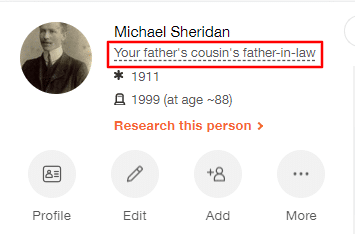
Der vises en pop-up med diagrammet:
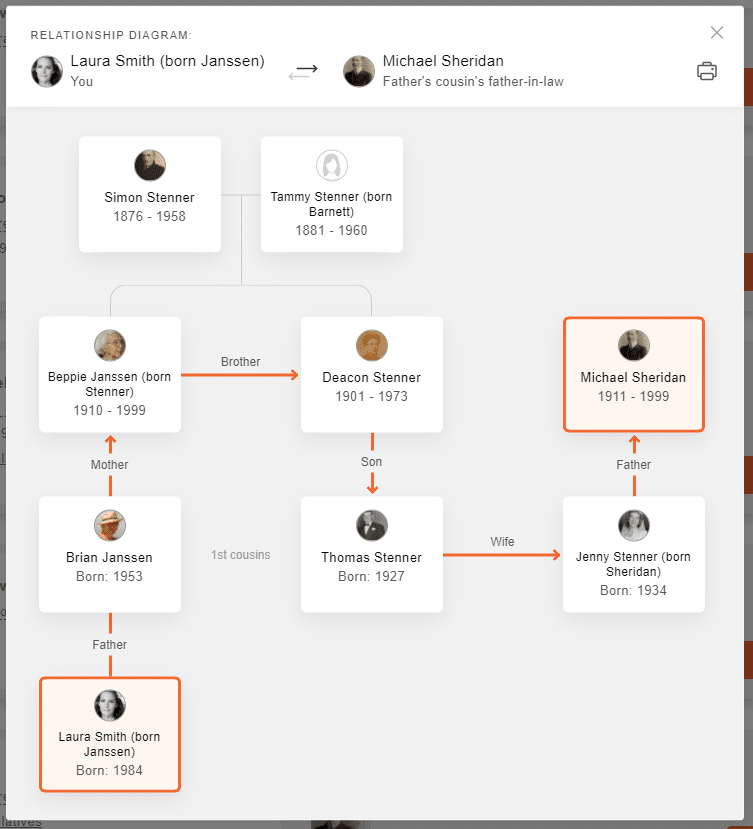
Du kan udskrive dette diagram ved at klikke på printerikonet øverst i højre hjørne. Hvis du klikker på blyantikonet, kommer du til Relationsrapport.
Farvekodning
Farvekodning viser de direkte forfædre til hver gren af dit slægtstræ i en anden farve. På den måde kan du hurtigt se, hvilken side af familien en given forfader tilhører.
Farvekodning er tilgængelig i familievisningen og anetavlevisningen af dit slægtstræ og anvendes på det slægtstræ, du er forbundet med. Farvevalget forbliver også konsekvent i viftevisningen og slægtstræets tidslinje:
- Blå: farfars side
- Grøn: farmors side
- Rød: morfars side
- Gul: mormors side
- Lilla: dine efterkommere

For at aktivere farvekodning skal du klikke på paletikonet nederst til højre på skærmen. Der vises en pop-up med en forklaring, der beskriver, hvilken farve der er tildelt hver gren i træet. Klik på afkrydsningsfeltet nederst i pop-up’en for at aktivere farvekodning for denne slægtstrævisning.
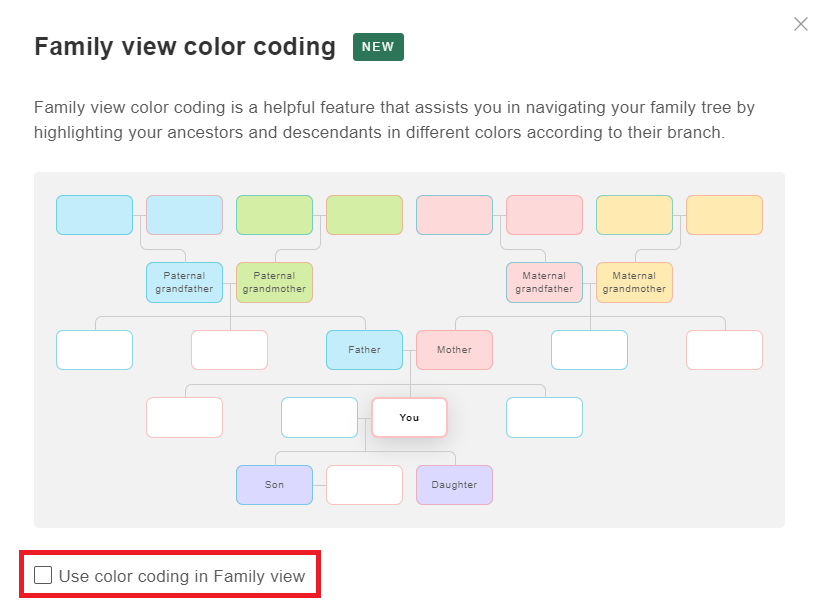
Du kan også aktivere farvekodning på den mobile version af MyHeritage-hjemmesiden. Når du besøger dit træ på mobilen, skal du trykke på indstillingsikonet øverst i højre hjørne og vælge “Brug farvekodning”.




